Что будет, если удалить кэш в Телеграм?
Разумным кажется желание очистить кэш Telegram, но что тогда произойдет с вашими важными файлами, хранящимися внутри? Бояться не стоит. Все контакты, личные чаты, группы и каналы останутся в нетронутом виде. Переданные через Телеграм тоже будут сохранены, т.к. файлы хранятся не локально, а в облачном сервисе. Утерянная при очистке копия всегда может быть восстановлена в том чате или канале, где она находилась изначально.
Если вы смутно представляете себе, что такое кэш приложения, и где он вообще находится, то мы расскажем об этом. Так вы сможете очистить временные данные Telegram на вашем смартфоне и компьютере. К тому же мы дадим несколько советов, как настроить мессенджер и научить его экономить ценное место.
Но почему кэш вообще занимает так много места? Это связано с тем, что вся загружаемая или отправленная в мессенджере информация сохраняется на телефоне или компьютере. Кэш нужен для быстрого доступа к файлам без их повторной загрузки. Фактически, все просмотренное нами в Telegram хранится в скрытых папках приложения, безжалостно утилизируя место. К счастью, кэш Телеграм всегда можно очистить.
Как сохранить фото с Телеграмма на Android`e?
Сохранение изображений из Телеграмма происходит посредством взаимодействия приложения и ОС Android, т.е. используются инструменты самой операционной системы. Итак, для скачивания изображения необходимо выполнить ряд простых действий:
- Нажать на фотографию, которую необходимо сохранить.
- Изображение откроется в новом окне, а именно в программной директории Android для просмотра графических файлов.
- Далее в правом нижнем или верхнем углу необходимо нажать служебную кнопку (она имеет форму трех вертикальных точек). На данном этапе расположение кнопки может отличатся и зависит от марки смартфона и версии ОС.
- В открывшемся диалоговом окне нужно выбрать пункт «Сохранить в галерею» или «Сохранить как…». Пункты диалогового окна также могут отличаться на разных телефонах.
Способ 2
Также существует и другой способ сохранения фотографий, при помощи взаимодействия с самим приложением.
- В чате или в канале необходимо нажать на свободном пространстве возле фотографии.
- Откроется диалоговое окно, в котором выбираем пункт «Сохранить в галерею» (может отличаться). Сохранение изображений происходит в папку «Telegram» в каталоге «Галерея»
Где сохраняются фотографии
- После всех вышеописанных действий изображение на Android сохраниться в папке «Telegram». Данная папка автоматически создается приложением в каталоге «Галерея».
Как очистить кэш Telegram на компьютере Mac и Windows
Если вы пользуетесь веб-версией мессенджера, то очистить его кэш очень просто. Надо просто удалить историю браузера. Вместе с данными других сайтов будут удалены и относящиеся к Telegram файлы. Если же вы пользуетесь отдельным приложением, то придется проделать следующее:
1. В приложении откройте меню «Настройки».
2. В разделе «Данные и память» выберите пункт «Использование памяти».
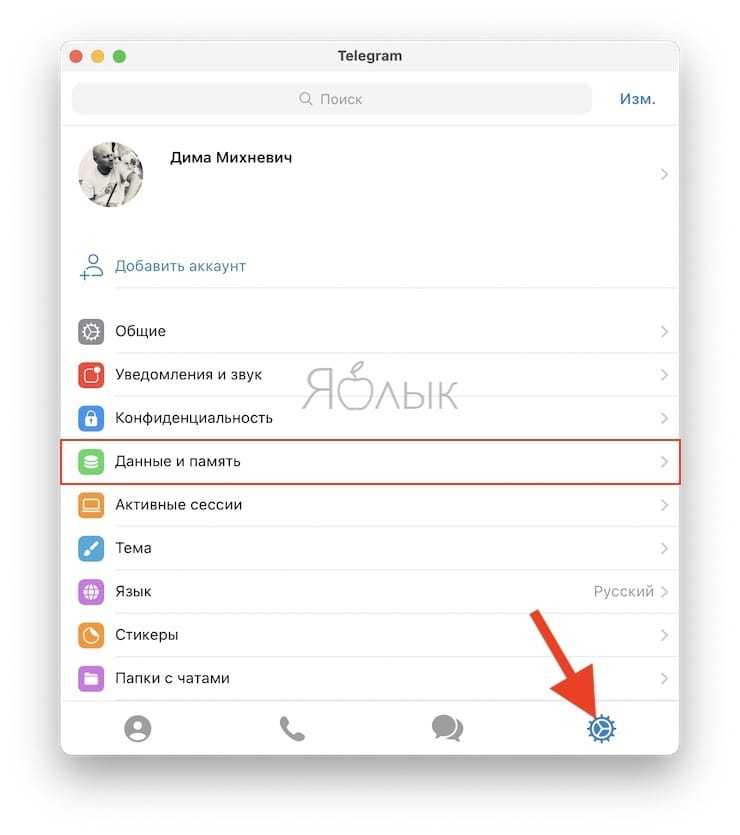
3. Перед вами появится информационное окно о том, какие файлы находятся в кэше приложения и сколько они занимают. В этом же окне вы можете выставить ограничения объема всего кэша, лимит для медиа и автоматическую очистку с учетом срока хранения элементов.
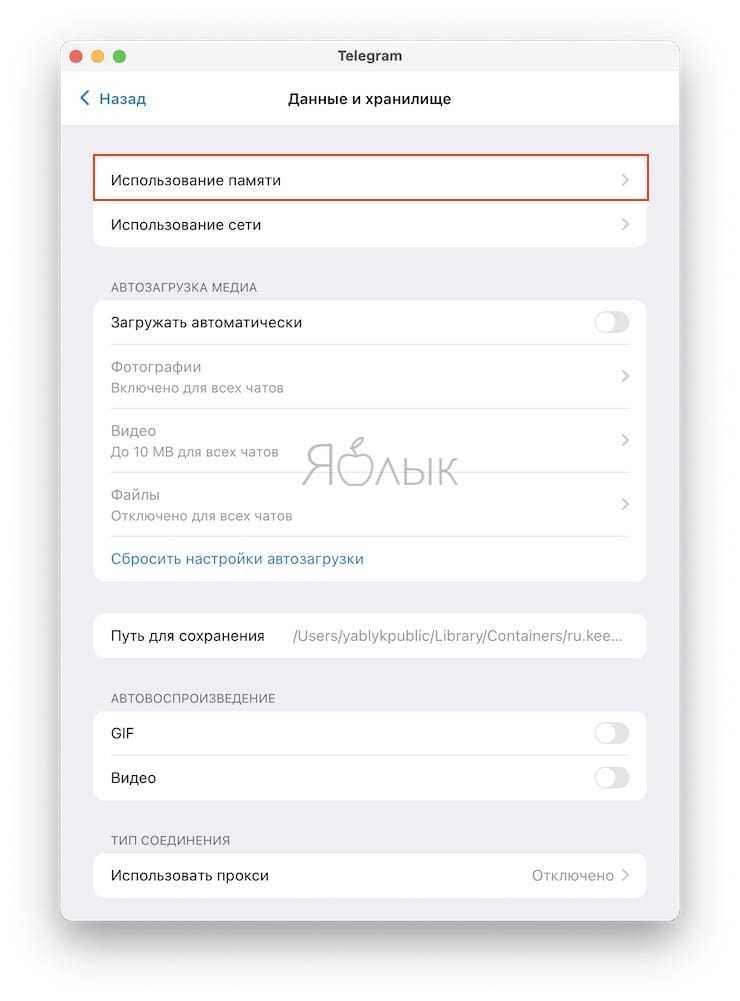
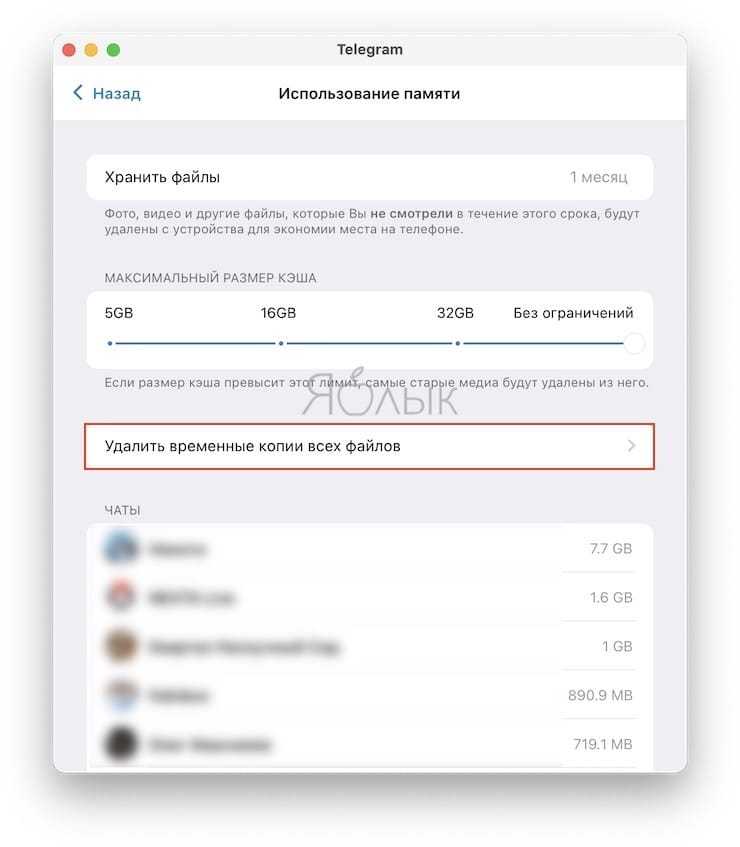
4. Нажмите «Удалить временные копии всех файлов», чтобы очистить кэш в Телеграм на компьютере.
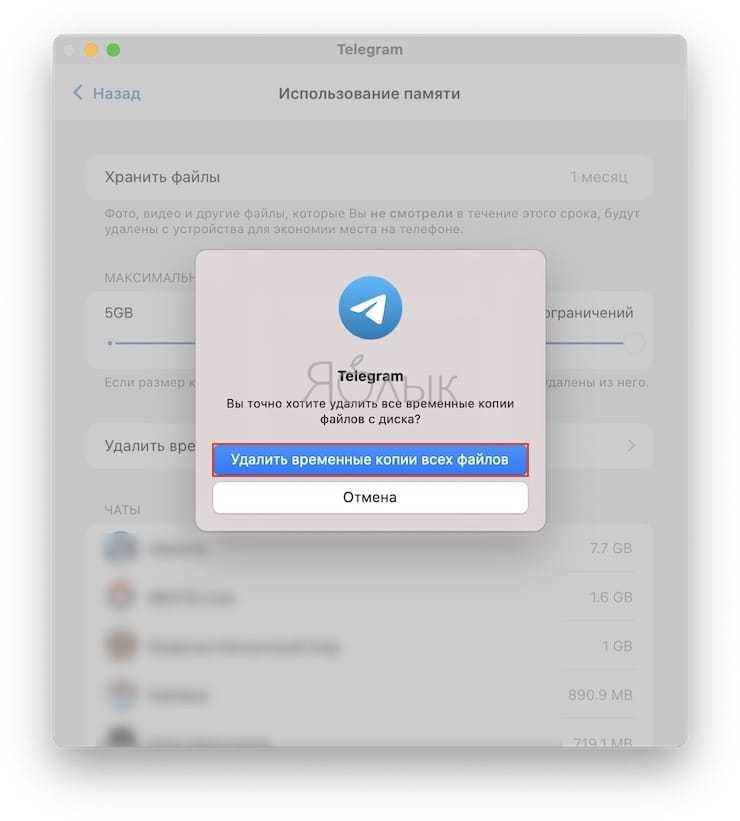
Как качать с различных устройств?
Чтобы загрузить просмотренные фотографии или видео в Телеграмм на своё устройство, нужно:
- В настройках установить автозагрузку медиа. В том случае просмотренные ролики будут храниться в кэше — папке памяти устройства.
- Чтобы не тратить внутреннюю память устройства, можно пересылать ролики и фотки самому себе, тогда они будут храниться в облачном хранилище.
С ПК
Сперва разберемся, как скачать файлы с Телеграмма на компьютер.
Проще всего вручную указать путь для сохранения, тогда вы точно будете в курсе, где все хранится. Делаем это так: щелкаем ПКМ по нужному объекту и выбираем: «Сохранить как».
Можно и не указывать путь, а просто нажать Сохранить. Тогда потребуется знать, куда Телеграм сохраняет файлы на Windows. По умолчанию место, где хранится содержимое чатов — папка «Загрузки», в которой находится «Telegram Desktop». Найти последнюю папку можно двумя способами:
- Вручную: Этот компьютер, далее Диск С, Пользователи и ваш ПК, теперь Загрузки, где находится искомая папка, в которой нужный объект;
- С помощью поиска: в строке поиска пишем название вышеобозначенной папки.
Если вас не устраивает, куда скачиваются файлы с Телеграмма на ПК, то можно изменить путь:
- Открываем меню мессенджера — иконка с тремя полосками;
- Заходим в Настройки, выбираем Продвинутые;
- Под заголовком Данные и память выбираем пункт Экспорт данных;
- В самом конце окошка задаем Путь — указываем нужную папку;
Чтобы приложение всегда спрашивало, куда отправить загрузку, активируем «Спрашивать путь для сохранения». Тогда вы точно будете знать, где хранится.
Для IPhone
Узнаем, куда сохраняются файлы из Телеграмма на Айфоне. Здесь они хранятся в кэше приложения. Найти его можно так:
- Открываем Проводник, в его Меню — иконка, где три черточки, выбираем пункт Накопители;
- Указываем внутреннюю память — MicroSD;
- Находим одноименную с приложением папку, а в ней разделы Видео, Аудио и Фото.
Для Android
Не можете найти, куда сохраняются файлы из Телеграмма на Андройд? А хранятся они всё в том же кэше программы, в который можно попасть так:
Открываем проводник и на внутреннем накопителе находим папку с названием приложения.
Настройка автоматической чистки
В мобильной и десктопной версиях приложения Телеграм может устанавливаться лимит накопления данных, как общий для отдельных файлов, так и для медиафайлов. Пользователь вручную выбирает период накопления содержимого папки. По истечении установленного срока все данные самоуничтожаются, хранилище очищается.
Для настройки автоматической очистки понадобится выполнить следующее:
Дополнительно сэкономить место в памяти гаджета поможет отключение автоматической загрузки медиафайлов в Telegram. Чтобы загрузить изображение или видео, достаточно один раз нажать на него.
Удаление кэшированных данных помогает освободить память мобильного телефона и компьютера. Это облегчает работу с приложением Telegram. Для максимального удобства пользования платформой можно использовать расширенные настройки: установить автоматическую очистку кэша. Тогда пользователю не нужно будет беспокоиться о том, что система перегружена. Благодаря выше описанной инструкции по очистке кэша вопросов не возникнет даже у начинающих пользователей мессенджера.
Куда Telegram сохраняет файлы, которые вам присылают в чатах другие пользователи? Найдем же тот самый Бермудский треугольник, где пропадают картинки, видео и веб-документы. Рассмотрим инструкции по поиску сохраненных материалов для Телеграм на компьютере (Windows, macOS) и смартфонах (Android, iOS).
Как настроить хранение кэша в Telegram?
Если Telegram является важным для вас рабочим инструментом, то вы наверняка постоянно общаетесь в чатах и читаете многочисленные каналы. Но в таком случае очистка кэша приложения – временное решение. Через какое-то время проблема со свободным местом накопителя снова возникает. Попробуйте оптимизировать настройки Telegram (эти параметры Телеграм практически идентичны в приложении для мобильных устройств и компьютерной версии мессенджера):
1. Установите предельные объемы хранения данных и автоматическое удаление кэша по пути Настройки → «Данные и память» → Использование памяти. Здесь же вы можете выбрать, как долго хранить скачанные (просмотренные) медиа. Предлагаются следующие варианты настроек: 3 дня, 1 неделя, 1 месяц и Всегда. На этом же экране вы можете установить лимит сохраняемого кэша: 5 ГБ, 16 ГБ, 32 ГБ и Нет.
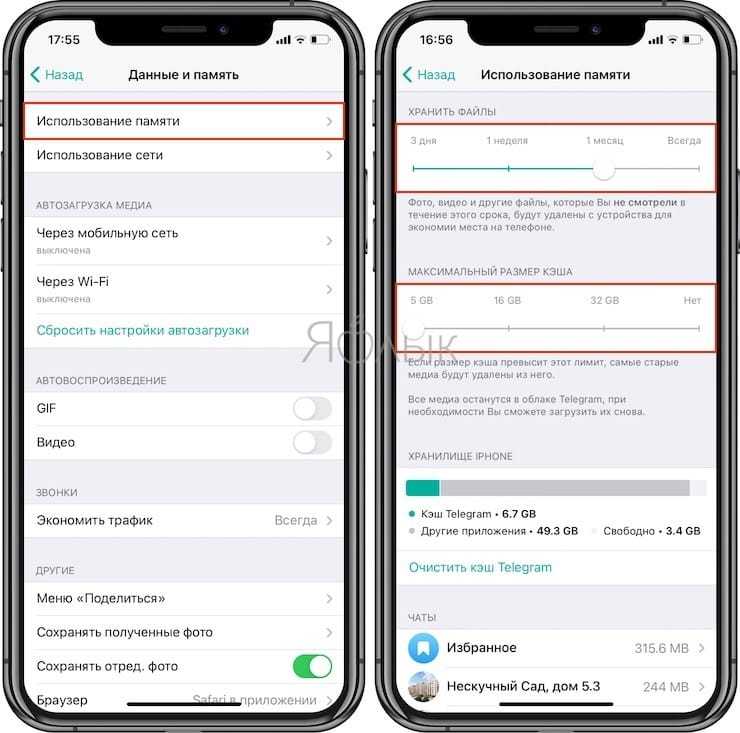
2. Откажитесь от сохранения фото на мобильном устройстве. Для этого перейдите в Настройки → «Данные и память» → Сохранять полученные фото и деактивируйте все источники.
3. Откажитесь от автозагрузки медиа-файлов. Такой пункт вы также сможете найти в разделе «Данные и память» меню «Настройки». Откажитесь от загрузки медиа-файлов как в мобильных сетях, так и в роуминге, через сети Wi-Fi. Отключение этих типов автозагрузки отлично скажется на оптимизации кэша Telegram.
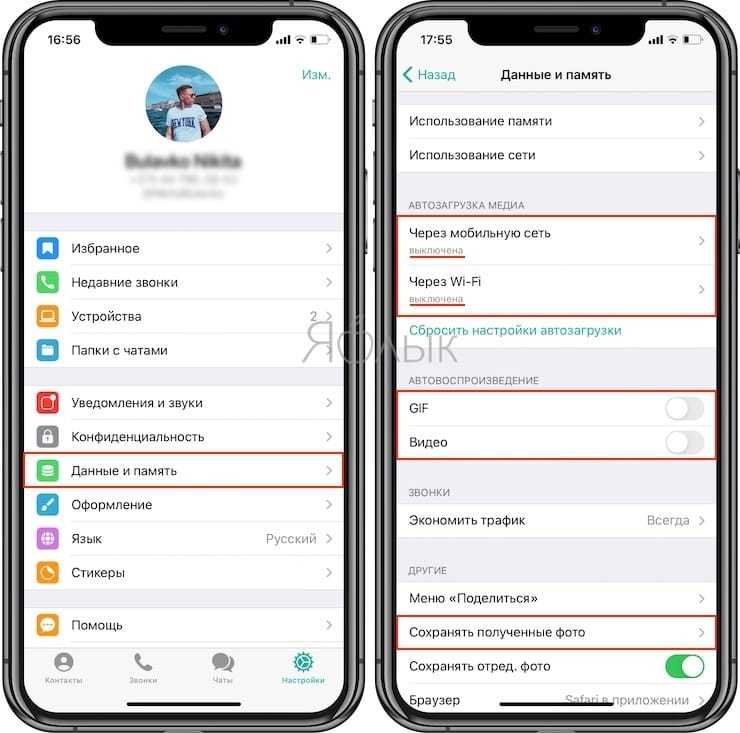
4. Отключите на устройстве авто-воспроизведение видео и GIF. Из всех типов медиа эти – самые объёмные. Сменить режим автоматической загрузки медиа можно в том же разделе «Данные и память».
Как скачать видео на телефон
Загрузить видео с Telegram на смартфон просто, достаточно следовать нашей инструкции.
Если на вашем мобильном устройстве установлена операционная система Android, для скачивания видеоролика достаточно кликнуть по стрелке на самом видеоролике. После завершения скачивания видеозаписи ее можно будет найти стандартным файловым менеджером.
Если же вы пользователь iPhone, для скачивания видео вам необходимо:
- Нажать на видеоролик и удерживать в течении нескольких секунд пока не появится кнопка «Еще» .
- Далее нужно нажать на стрелочку которая располагается внизу, справа от кнопки «удалить» (корзина), после чего нажимаем «Сохранить видео» .
Как удалить ранее загруженные фото из галереи
Как отключить сохранение файлов в Телеграмме на Андроиде и Айфоне, теперь понятно. Что делать, если мессенджер уже скачал много медиа и занимает несколько гигабайт в телефоне? В этом случае перейдите в галерею и почистите фото/видео.
Как удалить ранее загруженные данные:
- Откройте галерею устройства.
- Найдите папку Telegram.
- Выберите ненужные фото или видео, тапните по корзине.
Отключить сохранение фото и видео в Телеграмме можно в любое время. Для этого используйте встроенное меню. С помощью специальных параметров можно настроить тип сети и данных или полностью убрать автозагрузку.
Где находится кэш Телеграма
Кэш постепенно накапливает информацию и данные, оставшиеся после выхода в интернет. В нем остаются загруженные картинки, проигранные аудиодорожки и другие файлы. На ПК такая информация сохраняется в диске C, на мобильных устройствах – в системных файлах.
На ПК
Операционная система при заполнении кэша перегружается. Это связано с недостаточной памятью на диске C. Для освобождения емкости памяти требуется регулярная очистка кэша. Путь папки: Диск C/Пользователи/Имя_пользователя/Загрузки/Telegram. По желанию, юзер может указать собственный путь для хранения файлов.
Для поиска кэша пользователь должен выполнить следующее:
- Набрать в поисковой строке запрос «Telegram».
- В появившемся окне отобразится несколько вариантов, например: «Telegram Images», «Telegram Desktop» и другие.
Чтобы самостоятельно выбрать место для хранения кэшированных данных, достаточно следовать пошаговой инструкции:
- Найти пункт «Данные и память».
- Нажать на пункт «Путь для сохранения».
Для сохранения кэшированных данных программа предложит три варианта папок: «Загрузки», временная папка, постоянная папка.
На телефоне
Для того чтобы найти сохраненные файлы в мобильном телефоне, нужно выполнить следующее:
- Открыть системную папку «Files».
- В нижней части экрана найти пункт «Хранилища», тапнуть по нему.
- Зайти в подраздел «Внутренняя память». Кликнуть по нему.
- В открывшемся меню выбрать папку Telegram, нажать на нее.
В ней располагаются папки с медиафайлами. Здесь можно выполнить просмотр сохраненного контента, разделенного по категориям.
На смартфонах с ОС iOS посмотреть содержимое внутренних папок невозможно. Это связано с закрытостью операционной системы согласно политике Apple.
Как очистить кэш
Несмотря на явную пользу от наличия кэша на активном устройстве, однако есть и обратная сторона монеты. Если вы долгое время используете Телеграмм, то в кэше сохраняется много данных, и память устройства захламляется.
Для современных смартфонов это не такая критическая проблема, а вот более старые модели страдают от недостатка физической памяти. Поэтому периодически нужно очищать системную папку, если не внесены соответствующие настройки в приложении. Однако обо всем по порядку.
Давайте посмотрим, как очистить кэш Телеграмма на разных платформах. Для удобства восприятия разобьем дальнейшее повествование на несколько логических блоков.
Android
Чтобы очистить кэш в Телеграмме на Андроид-устройстве, выполняем следующие шаги:
- Разблокируем смартфон и тапаем по иконке мессенджера на рабочем столе.
- Тапаем по значку вызова бокового меню (три полоски в левом верхнем углу).
По итогу, можно в настройках телефона посмотреть, сколько освободилось физической памяти.
Если с этим пока все понятно, тогда двигаемся дальше.
Чтобы очистить кэш на смартфоне от компании Apple, делаем следующее:
- Разблокируем смартфон и авторизуемся в Телеграмме.
- Тапаем по иконке в виде шестерни в правом нижнем углу пользовательского окна.
- На странички системных настроек пролистываем список вкладок до нахождения «Данные и диск».
Таким образом вся сохраненная пользовательская информация автоматически удалится, а физической памяти на устройстве станет больше в разы.
Windows
Для претворения задуманного в жизнь:
- Кликаем по компьютерной версии Telegram.
- Авторизуемся в системе, и активируем иконку в виде трех горизонтальных полос в левом верхнем углу.
В качестве примера была рассмотрена компьютерная версия мессенджера, а не браузерная.
Примечательно: после очистки кэша, просмотренные ранее объекты уже не будут доступны в оффлайн режиме. Все файлы будут заново скачиваться до воспроизведения, что потребует определенного трафика. Если же временных файлов было много, то на смартфоне или планшете заметно возрастет быстродействие операционной системы.
Где хранятся файлы мессенджера на смартфоне
Получить доступ к данным гораздо проще пользователям смартфонов. Но стоит помнить, что алгоритм действий будет отличаться для ОС Android и iOS.
Android
При работе с Android OS найти сохраненные материалы очень просто. Необходимо перейти в программу «Проводник» и открыть папку «Телеграм».
В ней все файлы отсортированы в зависимости от их вида: видео – Telegram Video, музыка – Telegram Audio. Таким образом, все данные находятся в одном месте и к ним очень легко получить доступ.
iOS
Если владельцу Айфона нужно найти определенное видео или аудио из Телеграм, то следует придерживаться простой инструкции.
Последняя включает следующие шаги:
- Открыть любой менеджер файлов.
- Выбрать папку «Телеграм».
- Перейти в нужный раздел — Audio, Documents, Video.
Но при желании в App Store можно найти множество более удобных утилит, которые способны удовлетворить потребности каждого пользователя.
Настройки функции
При желании файлы из переписки можно сохранять самостоятельно. Для этого необходимо выбрать чат, кликнуть по меню, перейти в «Экспорт истории чата», тапнуть на значки рядом с нужными данными и указать специальные параметры: ограничения по размеру, путь сохранения и т. д.
При этом важно помнить, что переизбыток информации приводит к системным сбоям, которые могут стать причиной потери важных данных или полного отказа всех функций. Чтобы избежать подобных проблем при работе с контентом в мессенджере Телеграм, стоит настроить функцию автоматического удаления
Благодаря ей будут исчезать фотографии, видео и сообщения, которые не открывались пользователем на протяжение определенного период времени.
Чтобы сделать функцию активной, необходимо сделать следующие шаги:
- Открыть раздел «Настройки» в мобильной версии Телеграм.
- Выбрать раздел «Данные и диск».
- Перейти на вкладку «Использование диска».
- Выбрать удобный формат.
Главная особенность заключается в том, что он попадает не в отдельно созданную папку, а в «Загрузки» или «Downloads». Чтобы найти эти папки, необходимо выбрать путь «Мой Компьютер» — «Диск С» — «Пользователи» — «Персональная учетная запись» — «Загрузки».
То есть на самом деле найти сохраненные файлы на телефоне или ПК не составит труда. Главное, детально изучить всю информацию, четко следуя инструкциям. И помните — у пользователей, которые самостоятельно задали путь сохранения данных, как правило, не возникает проблем с доступом.
Где искать загруженные файлы на Андроиде с помощью стороннего файлового менеджера
Существует множество файловых менеджеров Android. Одним из подобных приложений является X-plore File Manager, в котором имеется функция двойной панели.
Откройте «Внутренний общий накопитель», там войдите в папку «Download» или в папки приложений, которые могут сохранять скачанные файлы в своих хранилищах.
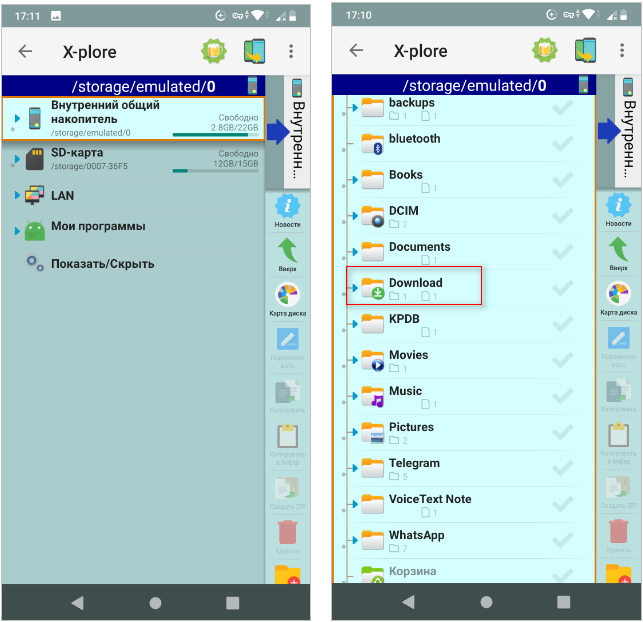
В меню справа есть функция поиска, с помощью которой можно быстро найти нужные данные. Вам не нужно знать полное имя файла. В окне поиска имеются подсказки по поиску необходимого файла. Введите часть имени файла и найдите его за считанные секунды.
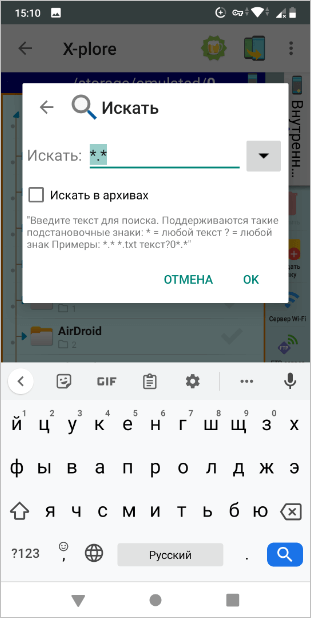
Подробнее: Лучшие файловые менеджеры для Android
Как изменить место загрузки Telegram на ПК?
По умолчанию вы можете увидеть место загрузки Telegram на ПК / ноутбуке с помощью нажатие клавиши Windows + E. После этого, нажмите «Загрузки» вариант, и вы увидите свой контент или видео. Кроме того, он также может храниться в Рабочий стол Telegram папка. Иногда Telegram также сохранял свои данные в Документы раздел.
Но если вам не нравится видеть свой контент в папках загрузки, вы можете выполнить следующие шаги, чтобы изменить место загрузки Telegram на рабочем столе.
Открыть Настольное приложение Telegram или его веб-сайт.
Теперь, выберите контент который вы хотите скачать.
После этого, щелкните правой кнопкой мыши содержимое и выберите Сохранить файл как… вариант.
Наконец, выберите свой желаемое месторасположение а также скачать свой контент там. С этого момента, когда вы захотите загрузить / сохранить другой контент, он будет автоматически показывать ваше предпочтительное местоположение.
Как сохранять ка ртинки, фото, видео
Суть телеграмма практически ничем не отличается от любого месенджера. Самими разработчиками изначально установлено, что все фото и видео будут автоматически сохраняться в операционной памяти. Многие пользователи стали замечать, что это не совсем удобно, так как существенно засоряет операционную память устройства.
Автоматическое сохранение файлов на телефоне
Активный пользователь телеграмм за день отправляет множество разнообразных картинок и фото, как и принимает их от своих собеседников. Сама программа создает на вашем гаджете или стационарном компьютере свою папку под названием Telegram , где автоматически хранятся все присланные вам файлы.
Что содержит папка
Данная папка состоит из четырех подпапок. Понять их предназначение можно исходя из названия:
Telegram Audio – для сохранения аудиофайлов, голосовых сообщений.
Telegram Documents – для сохранения текстовых документов.
Telegram Images – здесь могут храниться как фотографии присланные вам, так и те фото, которые пользователи выставляют на свой аватар.
Telegram Video – где сохраняются все видео, которые были присланы вам.
Информация в перечисленных хранилищах не удаляется автоматически, таким образом, в них может набираться море информации. Дело в том, что хранение всех присланных файлов вам просто не нужно. Естественно возникает вопрос, как поступать в таком случае?
Как избавляться от ненужной информации
Чтобы вовремя избавляться от неугодной вам информации, вам просто необходимо немного подкорректировать настройки программы. Так как в компьютере это сделать довольно-таки просто, то лучше рассмотреть на примере телефона андроид:
зайти в «Настройки» или « Settings » на своем устройстве;
выбрать подменю «Настройки кэш» или « Cache Settings » и установить необходимый срок хранения медиафайлов от недели до «постоянно»;
желательно установить время на 1 неделю (Рис.1), за этот срок пользователь успеет в случае необходимости вытащить от туда информацию и поместить в необходимое место или галерею.
Все присланные на устройство файлы, будут удаляться по прошествии 7 дней. Если же вам они вновь понадобятся, их всегда можно будет вытащить из переписки.
Секретный чат
Как можно сохранить присланное фото из телеграмм, если оно было доставлено вам в переписке в секретном чате? К сожалению фото и видео, которые присылаются посредствам секретного чата, не сохраняются в телефоне автоматически, данную функцию не предоставит вам ни андроид, ни айфон.
Чтобы сохранить картинку, необходимо только сделать с нее скриншот. Главное помнить о том, что ваш собеседник обязательно получит уведомление о том, что вы сохраняете этот файл.
Файлы на компьютере
Как можно сохранить и перебросить файлы из телеграмм на своем компьютере и вставить в необходимую вам папку?
Стоит сразу заметить, что Telegram также автоматически сохранят файлы в системе Windows , только найти их довольно сложно. Если искать, куда сохраняет программа телеграмм присланные фото и видео, то необходимо предпринять следующие действия:
необходимо зайти в системный диск (как правило, это диск С) и отыскать там папку под названием «Пользователи»;
открыть каталог и именем вашего пользователя на ПК;
найти и открыть папку под названием «Загрузки»;
здесь должна быть папка « Telegram Desktop », там находятся все присланные пользователю картинки, видео и фото.
То же самое вы можете проделать на ноутбуке или макбуке, принципиальных различий нет.
Как открыть файл в Телеграмме .rar?
С ПК: чтобы открыть архив, скачиваем его и разархивируем — нажимаем по архиву ПКМ и выбираем «Извлечь».
Со смартфона: и тут нужно скачать архив. А чтобы извлечь из него содержимое, понадобится специальное приложение в том случае, если встроенный проводник не поддерживает распаковку. Такую программу можно бесплатно скачать с магазина приложений — набираем в поиске RAR и выбираем понравившееся.
После установки, открываем программу и через неё находим закачанный архив. Долгим нажатием на объект открываем меню и выбираем «Извлечь в… ».
Как через Telegram bot отправить файл? Можно использовать специальный бот, например, @filesbot. Он подходит для того, чтобы хранить документы или отправлять их другим с помощью создаваемой ботом ссылкой:
- Нажимаем Start, чтобы начать;
- Жмем Upload, чтобы отправить документ и создать ссылку.
Как найти скачанные файлы на Андроиде в папке «Загрузки»
Как и в большинстве операционных систем, в Android есть папка «Загрузки» (Downloads), предназначенная для хранения всех загруженных вами файлов. Но, обычно она не доступна для пользователя как любое другое приложение на устройстве, но эту папку можно открыть с помощью файлового менеджера.
Вы можете найти папку «Загрузки» с помощью стороннего файлового менеджера, но на каждом телефоне, работающем на Android есть стандартное приложение для управления файлами, которое можно использовать. Системное приложение может различаться в зависимости от производителя устройства, а иногда даже от вашего оператора мобильной связи.
На стандартном Android это приложение называется «Файлы» (Google Files). Если на вашем смартфоне нет этого приложения, установите его из магазина Google Play.
Выполните простые действия:
- Откройте приложение «Файлы».
- Выберите «Просмотр», расположенный по центру на нижней панели.
- В разделе «Категории» нажмите «Скачанные файлы», чтобы получить доступ к загруженной информации.
В открытой папке вы увидите список загруженных файлов. По умолчанию эти данные располагаются по дате создания, причем самый последний из файлов находится в самом верху.
Если вы выделите нужные файлы, а затем нажмете пункт меню с тремя точками в правом верхнем углу, вы сможете выполнить необходимые действия: копировать, сортировать, удалять и так далее.
Чтобы упростить поиск загрузок, используйте опцию «Сортировать» из меню с тремя точками, чтобы упорядочивать их по времени добавления, размеру, имени, возрастанию или убыванию.
Кроме того, вы можете выбрать отдельные файлы в списке загрузок, а затем коснувшись значка меню с тремя точками справа от имени файла, выбрать различные параметры:
- Выбрать.
- Обмен.
- Открыть с помощью…
- Переименовать.
- Добавить в избранное.
- Переместить в корзину.
- Переместить в…
- Убрать в секретную папку.
- Копировать…
- Скопировать на Google Диск.
- Информация о файле.
Если вы хотите массово выбрать или удалить файлы из папки загрузок, нажмите и удерживайте один из файлов, пока не появятся флажки для каждого элемента, а затем нажмите каждый последующий файл, для которого вы хотите выполнить то же самое действие. Если нажать на появившейся отдельный элемент вверху (кружок), то можно сразу выделить все остальные файлы.
Где находится кэш приложения Telegram
Для каждого устройства есть собственный алгоритм действий по поиску хранилища кэшированной памяти.
Найти кэш на ПК (компьютере)
Поиск хранилища временных файлов из Телеграм внутри компьютера включает следующую последовательность действий:
- Нажать на кнопку «Пуск».
- В строке поиска в Windows указать «Telegram».
- Появится список из нескольких папок, в названии которых есть слово Telegram (Telegram desktop, Telegram images).
Посмотреть место для хранения кэшированных файлов можно самостоятельно, используя внутренние настройки приложения Телеграмм. Для этого:
- Открыть мессенджер;
- Три полосы;
- Находясь в приложении, зайти в раздел настроек;
- Открыть пункт «Продвинутые настройки»;
- Перейти к блоку «Данные и память»;
- Выбрать позицию «Путь для сохранения». В открывшемся окошке будет предложен выбор из трех вариантов:
- директория Телеграм в разделе загрузок;
- временное хранилище;
- постоянная папка.
Последний пункт позволяет самостоятельно задать место хранения кэшированных файлов.
Найти кэш на смартфоне
Для того, чтобы отыскать файлы, содержащие временную информацию из Телеграм на смартфоне, пользователь должен:
- Открыть хранилище файлов. Обычно оно находится во вкладке «Tools» и называется «Мои файлы» («My Files»).
- Найти внизу списка предлагаемых категорий раздел «Локальное хранилище».
- Внутри этого раздела выбрать пункт «Память устройства» (или «Внутренняя память»).
- Искомые файлы находятся в папке «Telegram». Они поделены на четыре подраздела: audio, video, documents, images (картинки). Открыв любую из папок, пользователь может удостовериться, что там находятся именно файлы из его приложения.
Как убрать автоматическую загрузку медиа в Telegram
Отключить автоматическую загрузку файлов в Телеграмме можно в любое время. В параметрах можно выбрать настройки для разных сетей:
- мобильная сеть;
- Wi-Fi;
- роуминг.
Также можно выбрать расход трафика или отключить скачивание только для определенного типа мультимедиа.
На Андроиде
Как сделать, чтобы Телеграм не сохранял файлы в телефоне Android? Для этого придется открыть параметры и настроить мессенджер, вот инструкция:
- Запустите мессенджер и перейдите в меню с установками.
- Выберите пункт «Данные и память».
- В открывшемся окне можно выбрать тип сети, и детально настроить автоскачивание.
- Чтобы полностью убрать автозагрузку для отдельной сети, нажмите на нее, затем отключите ползунок сверху.
- Если нужно убрать определенный тип медиа, воспользуйтесь ползунками ниже.
С помощью ползунка можно откорректировать расход трафика. Просто переместите его влево или вправо.
Есть еще один вариант, как отключить сохранение медиа в галерею на Андроиде. Для этого:
- Откройте основные настройки клиента.
- Выберите «Настройки чатов».
- Пролистайте список внизу до пункта «Сохранять в галерее».
- Выключите параметр с помощью переключателя справа.
На Айфоне
Телеграм сохраняет файлы на телефон Айфон, как отключить опцию? Для этого придется также открыть параметры, отметить тип файлов или полностью убрать автозагрузку.
Как запретить Телеграмму сохранять файлы на Айфоне:
- Запустите сервис.
- Нажмите на шестеренку, она находится снизу справа.
- Перейдите в настройку «Данные и память».
- В меню выберите сеть.
- Отключите автоматическое сохранение в Телеграмме с помощью ползунка сверху или выберите только определенный тип файлов.
Отключить автосохранение в Телеграме на Андроиде и Айфоне можно самостоятельно. Опция спрятана в меню, но найти ее несложно. После выхода из параметров все изменения сохранятся автоматически.
Где хранятся файлы в Telegram на комьютере
Единственное место на ПК, где можно обнаружить сохраненные из приложения фотографии, видеофайлы и документы — это «Загрузки». Ищем двумя способами:
1. В папке по умолчанию: «Компьютер»— «Диск С» — «Пользователи» — имя вашего ПК — «Загрузки» — «Telegram Desktop»:
По дефолту Telegram предпочитает сохранить загруженные файлы в этой папке
2. Можно воспользоваться поиском:
В Windows 7 жмем «Пуск» — «Найти программы и файлы» и набираем запрос:
Пишем в поисковую строку «Telegram» и находим папку «Telegram Десктоп»
В Windows 10 после нажатия на «Пуск» можно сразу вводить «Telegram Desktop»:
Просто вводим «Telegram Desktop» и ждем отображения релевантного результата
С macOS дела обстоят не так просто — без танцев с бубном забраться до нужной папки очень сложно, поскольку она скрытая.
С учетом этой особенности, рекомендуем переопределить папку, в которую будут сохраняться файлы:
1. Заходим в настройки Telegram;
2. Далее идём в раздел «Данные и диск»;
3. Кликаем на пункт «Путь для сохранения» и выбираем подходящий вариант.
Совет от ТелеГида: Можно вручную показывать ПК, куда сохранить каждый отдельный файл. Просто щелкните правой клавишей мыши по нужному фото или документу и выберите «Сохранить как…».
Например, кликаем правой кнопкой мышки на изображение и выбираем место, в которое следует его сохранить
Веб-версия работает аналогично десктопной. Главное отличие — данные сохраняются на шаг раньше: «Компьютер»— «Диск С» — «Пользователи» — имя вашего ПК — «Загрузки».
Как сохранить изображение ПК версии Телеграмма?
Сохранить изображение из ПК версии Телеграмма очень легко. Для этого не нужно заморачиваться с поиском волшебных кнопок, как это происходит на Android или iOS.
Достаточно просто нажать на изображение правой клавишей мыши и в открывшемся окне выбрать строку «Сохранить изображение как…». Откроется окно Windows, в котором выбираем желаемую папку для сохранения и нажимаем кнопку «Сохранить».
Можно произвести сохранение нажав и на само изображение. После того как оно откроется в новом диалоговом окне, нажимаем на правую клавишу мыши и выбираем «Сохранить как…».
Для Web-версии Телеграмма принцип сохранения аналогичный.
Как скачать фото с Телеграмм на iPhone?
Смартфоны iPhone имеют собственную операционную систему iOS. Несмотря на это, мессенджер Телеграмм ничем по функционалу не отличается от своего аналога на ОС Android. Способы сохранения изображений с Telegram у этих операционных системах одинаковый.
- Найдите фото которое нужно сохранить и кликните на него.
- В левом нижнем углу нужно нажить на служебную кнопку.
- В открывшемся окне нужно снова нажать на кнопку (она имеет форму квадрата с стрелкой вверх)
- Теперь тапаем по «Сохранить изображение»
На этом все, теперь вы знаете как сохранить любое изображение из телеграмма на свой iPhone.
Где сохраняется фото в айфоне
На айфоне фото в сохраняется в галерее. Чтобы просмотреть скаченное фото вам нужно:
- Тапнуть по значку «Фото»
- Скаченное фото будет последним в коллаже.
Как отключить в Телеграмм автоматическое сохранение изображений?
На телефоне
При установке Телеграмм имеет ряд автоматических настроек и одной из них является автосохранение просматриваемых изображений. Все изображения сохраняются в папке «Telegram» в подпапке «Telegram Images».
Большое количество автосохраненных фотографий негативно сказывается на внутренней памяти смартфона. Чтобы не заморачиваться с постоянным удалением этих изображений можно просто отключить функцию автоматического сохранения.
- Для этого на смартфоне необходимо зайти в настройки приложения.
- Далее нажимаем кнопку «Данные и диск».
- В открывшемся окне нам необходимо отключить категорию «Загружать автоматически». Для этого достаточно нажать на синий ползунок (после отключения он станет серого цвета).
На компьютере
На ПК-версии Телеграмма для отключения автозагрузки нужно:
- Зайти в настройки и перейти к категории «Настройки чата». В самом низу имеется гиперссылка на новое окно «Настройки автозагрузки медиа».
- После нажатия на нее откроется окно, в котором путем снятия галочек можно отключить автоматическое сохранение изображений.
Рекомендуемые сервисы для Telegram:
- Godlikes — Качественные подписчики по специальной цене! Стоимость 1-го подписчика всего 5,5 рубля! ️ 5 дней контроля отписок!
- Morelikes — Накрутка просмотров: 128 руб. за 100 шт., подписчиков: боты от 0.74 руб , живые подписчики от 3.36 руб. за 1 шт.
- Bosslike.ru — ️️️ Бесплатные подписчики и просмотры ️️️
- Mrpopular — подписчики от 0.14 руб ️; просмотры от 0.09 руб ️
Основополагающая информация
Download-tlgm.ru рекомендует InstallPack, с его помощью вы сможете быстро установить программы на компьютер, подробнее на сайте.
Telegram – приложение для обмена пользовательской информацией в режиме реального времени. Перед нами амбициозный проект, реализовавший надежную защиту персональных данных и переписок.
подобные задумки появлялись и раньше, но они становились целью атак хакеров и конкурентов. Поэтому выжили немногие.
Телеграмм миновала такая участь – мессенджер твердо стоит на ногах и готов бороться за «место под солнцем».
Взаимодействие с медиа-файлами
Пользователи могут свободно обмениваться картинками и видеофайлами (помимо текстовых и голосовых сообщений). Создаются целые группы, ориентированные на обсуждение последних мемов или курьезных видеофайлов.
Многие просто хотят увековечить понравившиеся фрагменты и скачать видео с Telegram.
Пользователям с Android OS достаточно тапнуть на понравившийся ролик, точнее – на значок стрелки (унифицированное обозначение возможности скачивания).
Видео-фрагмент переместиться в заранее указанное место хранения (по дефолту это хранилище кеша).
На ПК процедура еще легче – нужно кликнуть на файл ПКМ (пункт «Сохранить видео как»), далее выбрать нужный формат и место складирования.
Альтернативный способ – отправить файл на свой аккаунт в другую соц. сеть или мессенджер.
Процедура сохранения медиафайлов проста и не требует продвинутого знания ПК или смартфона. Разработчики целенаправленно упрощают графическую оболочку и функционал, чтобы каждый участник платформы чувствовал себя комфортно.
download-tlgm.ru
Где хранятся файлы в Telegram на смартфоне
С телефонами дело обстоит намного понятнее. То, что вы получали или отправляли в мессенджере (например фотографии, видео или zip), андроид или айфон аккуратно раскладывает по папочкам типа Telegram Audio, Documents, Images, Video.
Чтобы быстро найти их, используйте встроенный диспетчер файлов или скачайте подходящее приложение. На Android это выглядит вот так:
Вам нужно найти папку «Telegram»: она находится в корневом разделе карты памяти либо основной памяти телефона
В отличие от десктопного приложения, Телеграм на телефоне не дает выбрать место, куда можно сохранить файл. Возможно, это и к лучшему. Меньше шансов потеряться и заблудиться в директориях.
Совет от ТелеГида: в мобильной версии мессенджера есть очень удобная фича автоматического удаления файлов через определенный срок отсутствия к ним внимания.
Используйте ее, чтобы не засорять память смартфона лишними файлами! Находится плюшка в настройках в разделе«Данные и диск» в пункте «Использование диска»:
Маленькая, но невероятно удобная фича, позволяющая сильно экономить занимаемое место в памяти
Выводы статьи
Пользователи мобильных устройств часто скачивают различную информацию из Интернета, которая сохраняется на телефоне. Некоторые пользователи испытывают трудности, когда им нужно найти загруженные файлы на Android. Чтобы получить доступ к скачанным данным, вы можете открыть папку загрузок на телефоне, или в приложении, используя различные средства, которые имеются на вашем девайсе.
Где найти скачанные файлы на Android (видео)
Похожие публикации:
- Как узнать версию Android — 7 способов
- Режим разработчика Android: включение или отключение
- Как передавать файлы с одного мобильного на другой в MobileTrans
- Как включить темную тему на Андроид: черно-белый экран телефона
- Как сделать браузер по умолчанию на Android

































